Nota
El acceso a esta página requiere autorización. Puede intentar iniciar sesión o cambiar directorios.
El acceso a esta página requiere autorización. Puede intentar cambiar los directorios.
En este artículo, aprenderá a integrar Perimeter 81 con Microsoft Entra ID. Al integrar Perimeter 81 con Microsoft Entra ID, puede hacer lo siguiente:
- Controlar en Microsoft Entra ID quién tiene acceso a Perimeter 81.
- Permitir que los usuarios puedan iniciar sesión automáticamente en Perimeter 81 con sus cuentas de Microsoft Entra.
- Administre sus cuentas en una ubicación central.
Requisitos previos
En el escenario descrito en este artículo se supone que ya tiene los siguientes requisitos previos:
- Una cuenta de usuario de Microsoft Entra con una suscripción activa. Si no la tiene, puede crear una cuenta gratis.
- Uno de los siguientes roles:
- Una suscripción habilitada para el inicio de sesión único (SSO) en Perimeter 81.
Descripción del escenario
En este artículo, configura y prueba Microsoft Entra SSO en un entorno de prueba.
- Perimeter 81 admite el inicio de sesión único iniciado por SP e IDP.
- Perimeter 81 admite el aprovisionamiento de usuarios Just-In-Time.
Incorporación de Perimeter 81 desde la galería
Para configurar la integración de Perimeter 81 en Microsoft Entra ID, debe agregar Perimeter 81 desde la galería a su lista de aplicaciones SaaS administradas.
- Inicie sesión en el Centro de administración de Microsoft Entra como Administrador de aplicaciones en la nube.
- Navegue a Entra ID>Aplicaciones empresariales>Nueva aplicación.
- En la sección Agregar desde la galería, escriba Perimeter 81 en el cuadro de búsqueda.
- Seleccione Perimeter 81 en el panel de resultados y agregue la aplicación. Espere unos segundos mientras la aplicación se agrega al inquilino.
Si lo deseas, puedes usar también el asistente para la configuración de aplicaciones empresariales. En este asistente, puede agregar una aplicación a su cliente, agregar usuarios o grupos a la aplicación, asignar roles y completar la configuración de SSO. Obtenga más información sobre los asistentes de Microsoft 365.
Configuración y prueba del inicio de sesión único de Microsoft Entra para Perimeter 81
Configure y pruebe el inicio de sesión único de Microsoft Entra con Perimeter 81 mediante un usuario de prueba llamado B.Simon. Para que el inicio de sesión único funcione, es necesario establecer una relación de vínculo entre un usuario de Microsoft Entra y el usuario relacionado de Perimeter 81.
Para configurar y probar el inicio de sesión único de Microsoft Entra con Perimeter 81, complete los siguientes pasos:
-
Configuración del inicio de sesión único de Microsoft Entra, para que los usuarios puedan utilizar esta característica.
- Creación de un usuario de prueba de Microsoft Entra : para probar el inicio de sesión único de Microsoft Entra con B.Simon.
- Asigne el usuario de prueba de Microsoft Entra : para permitir que B.Simon use el inicio de sesión único de Microsoft Entra.
-
Configuración del inicio de sesión único en Perimeter 81 , para definir los valores de Inicio de sesión único en la aplicación.
- Creación de un usuario de prueba de Perimeter 81: para tener un homólogo de B.Simon en Perimeter 81 que esté vinculado a la representación del usuario en Microsoft Entra.
- Prueba del inicio de sesión único : para comprobar si la configuración funciona.
Configuración del inicio de sesión único de Microsoft Entra
Siga estos pasos para habilitar el SSO de Microsoft Entra.
Inicie sesión en el Centro de administración de Microsoft Entra como Administrador de aplicaciones en la nube.
Vaya a Entra ID>Aplicaciones empresariales>Perimeter 81>Inicio de sesión único.
En la página Seleccione un método de inicio de sesión único, elija SAML.
En la página Configurar inicio de sesión único con SAML, seleccione el icono de lápiz para Configuración básica SAML y edite la configuración.

En la sección Configuración básica de SAML, si desea configurar la aplicación en modo iniciado por IDP, escriba los valores de los siguientes campos:
a) En el cuadro de texto Identificador, escriba un valor con el siguiente patrón:
urn:auth0:perimeter81:<SUBDOMAIN>b. En el cuadro de texto URL de respuesta, escriba una dirección URL con el siguiente patrón:
https://auth.perimeter81.com/login/callback?connection=<SUBDOMAIN>Seleccione Establecer direcciones URL adicionales y realice el paso siguiente si desea configurar la aplicación en modo iniciado por SP :
En el cuadro de texto URL de inicio de sesión, escriba una dirección URL con el siguiente patrón:
https://<SUBDOMAIN>.perimeter81.comNota:
Estos valores no son reales. Actualice estos valores con los valores reales de Identificador, URL de respuesta y URL de inicio de sesión. Póngase en contacto con el equipo de soporte técnico al cliente de clientes de Perimeter 81 para obtener estos valores. También puede consultar los patrones que se muestran en la sección Configuración básica de SAML.
En la página Configurar el inicio de sesión único con SAML, en la sección Certificado de firma de SAML, busque Certificado (Base64) y seleccione Descargar para descargarlo y guardarlo en el equipo.

En la sección Configurar Perimeter 81, copie las direcciones URL adecuadas según sus necesidades.

Creación y asignación de un usuario de prueba de Microsoft Entra
Siga las instrucciones de creación y asignación de una cuenta de usuario de inicio rápido para crear una cuenta de usuario de prueba llamada B.Simon.
Configuración del inicio de sesión único de Perimeter 81
En otra ventana del navegador, inicie sesión en el sitio de la empresa Perimeter 81 como administrador.
Vaya a Configuración y seleccione Proveedores de identidades.
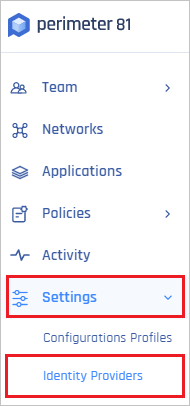
Seleccione el botón Agregar proveedor .
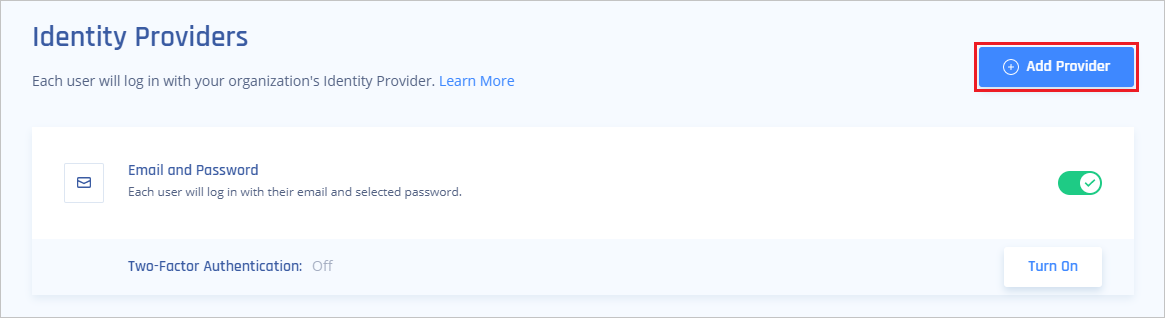
Seleccione SAML 2.0 Identity Providers (Proveedores de identidades de SAML 2.0 ) y seleccione el botón Continue (Continuar ).
En la sección SAML 2.0 Identity Providers (Proveedores de identidades SAML 2.0), realice los pasos siguientes:
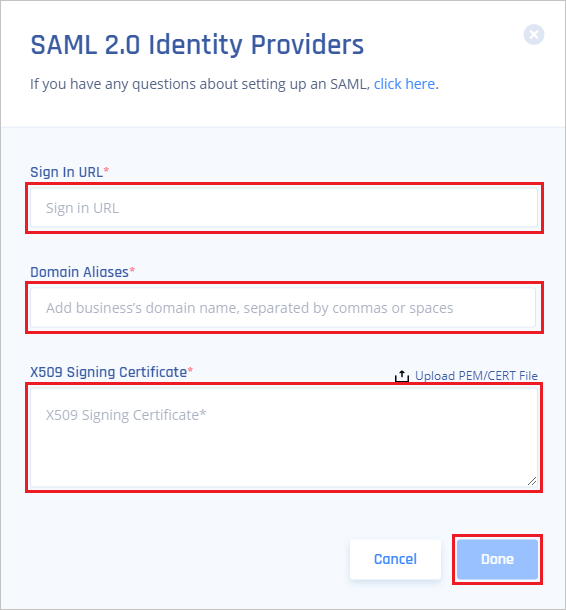
a) En el cuadro de texto URL de inicio de sesión, pegue el valor de Dirección URL de inicio de sesión.
b. En el cuadro de texto Domain Aliases (Alias de dominio), escriba el valor del alias de dominio.
c. Abra el certificado descargado (Base64) en el Bloc de notas y pegue el contenido en el cuadro de texto Certificado de firma X509.
Nota:
También puede seleccionar Cargar archivo PEM/CERT para cargar el certificado (Base64) que descargó anteriormente.
d. Seleccione Listo.
Creación de un usuario de prueba de Perimeter 81
En esta sección, se creará un usuario llamado Britta Simon en Perimeter 81. Perimeter 81 admite el aprovisionamiento de usuarios Just-In-Time, que está habilitado de forma predeterminada. No hay ningún elemento de acción para usted en esta sección. Si el usuario no existe aún Perimeter 81, se creará uno después de la autenticación.
Prueba de SSO
En esta sección va a probar la configuración de inicio de sesión único de Microsoft Entra con las siguientes opciones.
Iniciado por SP:
Seleccione Probar esta aplicación; esta opción redirige a la dirección URL de inicio de sesión de Perimeter 81, donde puede iniciar el flujo de inicio de sesión.
Acceda directamente a la URL de inicio de sesión de Perimeter 81 y ponga en marcha el flujo de inicio de sesión desde ahí.
Iniciado por IDP:
- Seleccione Probar esta aplicación y debería iniciar sesión automáticamente en Perimeter 81 para el cual configuró el SSO.
También puede usar Aplicaciones de Microsoft para probar la aplicación en cualquier modo. Al seleccionar el icono de Perimeter 81 en Aplicaciones, si se ha configurado en modo SP, se le redirigirá a la página de inicio de sesión de la aplicación para comenzar el flujo de inicio de sesión y, si se ha configurado en modo IDP, debería iniciar sesión automáticamente en la instancia de Perimeter 81 para la que configuró el inicio de sesión único. Para más información acerca de Aplicaciones, consulte Inicio de sesión e inicio de aplicaciones desde el portal Aplicaciones.
Contenido relacionado
Una vez configurado Perimeter 81, puede aplicar el control de sesión, que protege su organización en tiempo real frente a la filtración e infiltración de información confidencial. El control de sesión procede del acceso condicional. Aprende a aplicar el control de sesión con Microsoft Defender para aplicaciones en la nube.